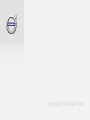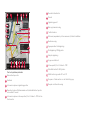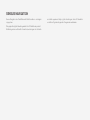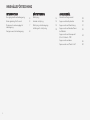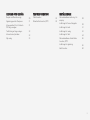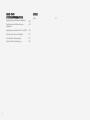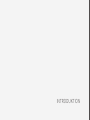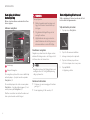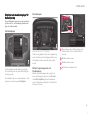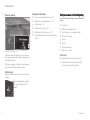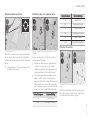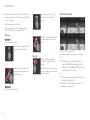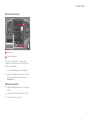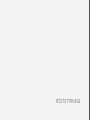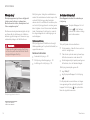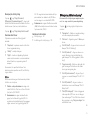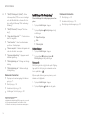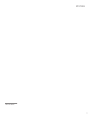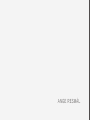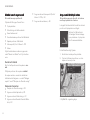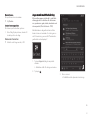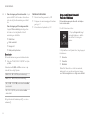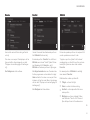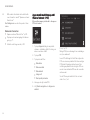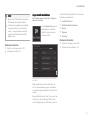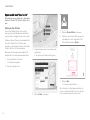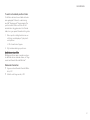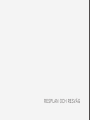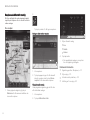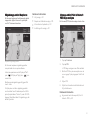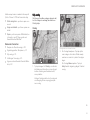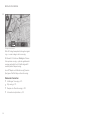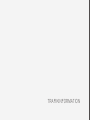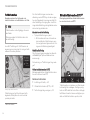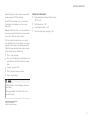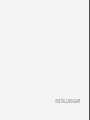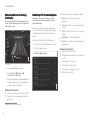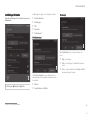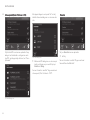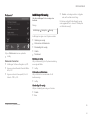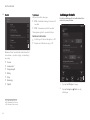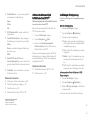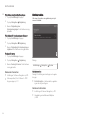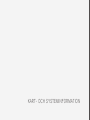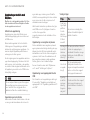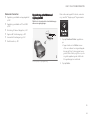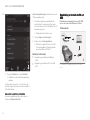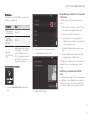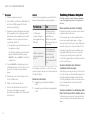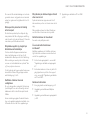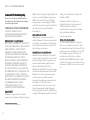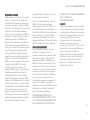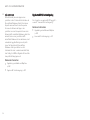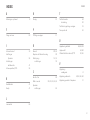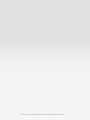SENSUS NAVIGATION

Text och symboler på kartan
Bilens aktuella position
Kartskala
Lista med resplanens vägledningspunkter
Resmål och ankomsttid/kvarvarande restid, alternativt aktuell position
och avstånd till resmål
Lista med resplanens intressepunkter (Point of Interest – POI) och tra-
fikinformation
Resmål/slutdestination
Delmål
Vägledningspunkt
Bilen på planerad resväg
Trafikinformation
Minimerar (expanderad vy) eller maximerar (fullskärm) kartbilden
Beräknar omväg
Upprepar aktuell röstvägledning
Röstvägledning tillfälligt på/av
Avbryter vägledning
Ange resmål/delmål
Intressepunkt (Point of Interest – POI)
Återställer kartan till att följa bilen
Skiftar kartvisning mellan 2D och 3D
Kompass + Växlar mellan norr och färdriktning upp
Resplan och alternativ resväg

SENSUS NAVIGATION
Sensus Navigation är ett satellitbaserat trafikinformations- och vägled-
ningssystem.
Det pågår ständigt ett utvecklingsarbete för att förbättra vår produkt.
Modifieringar kan medföra att information, beskrivningar och illustratio-
ner i detta supplement skiljer sig från utrustningen i bilen. Vi förbehåller
oss rätten att göra ändringar utan föregående meddelande.

2
INTRODUKTION
Kom igång direkt med kartnavigering
6
Enkel vägledning till ett resmål
6
Displayer och manöverreglage för
kartnavigering
7
Vanliga moment vid kartnavigering
8
RÖSTSTYRNING
Röststyrning
14
Använda röststyrning
14
Röststyrning vid kartnavigering
15
Inställningar för röststyrning
16
ANGE RESMÅL
Allmänt om att ange resmål
20
Ange resmål direkt på kartan
20
Ange resmål med fritextsökning
21
Ange resmål med Senaste/Favori-
ter/Bibliotek
22
Ange resmål med intressepunkt
(Point of Interest – POI)
24
Ange resmål med adress
25
Spara resmål med "Send to Car"
26
INNEHÅLLSFÖRTECKNING

3
RESPLAN OCH RESVÄG
Resplan och Alternativ resväg
30
Vägledningspunkter i Resplanen
31
Intressepunkter (Point of Interest –
POI) längs resvägen
31
Trafikstörningar längs resvägen
32
Informationskort på kartan
32
Välj omväg
33
TRAFIKINFORMATION
Trafikinformation
36
Utökad trafikinformation (RTTI)
,
36
INSTÄLLNINGAR
Aktivera/deaktivera kartvisning i för-
ardisplay
40
Inställningar för Sensus Navigation
40
Inställningar för karta
41
Inställningar för resväg
43
Inställningar för trafik
44
Aktivera/deaktivera utökad trafikin-
formation (RTTI)
,
45
Inställningar för vägledning
45
Kartinformation
46

INTRODUKTION

INTRODUKTION
6
Kom igång direkt med
kartnavigering
Bilens elsystem aktiveras automatiskt när förar-
dörren öppnas.
Aktivera navigation
Hemknapp
Menyrad Navigation
Om navigationssystemet inte visar en kartbild på
centerdisplayen – tryck på översta menyraden
Navigation (2).
Om centerdisplayen inte skulle visa menyraden
Navigation – tryck då på Hemknappen (1) och
sedan på menyrad Navigation (2).
Därefter visas kartan över aktuellt område med
bilen symboliserad av en blå triangel.
VARNING
Tänk på följande:
•
Rikta all uppmärksamhet på vägen och
lägg i första hand all koncentration på
körningen.
•
Följ gällande trafiklagstiftning och kör
med gott omdöme.
•
Vägförhållanden kan på grund av t.ex.
väderförhållanden eller årstid göra vissa
rekommendationer mindre tillförlitliga.
Deaktivera navigation
Navigationssystemet kan inte stängas av utan
arbetar alltid i bakgrunden – det stängs av först
då föraren låser och lämnar bilen.
OBS
Navigationssystemet är tillgängligt även med
avstängd motor. Vid för låg batterispänning
stängs systemet av.
Relaterad information
•
Displayer och manöverreglage för kartnavi-
gering (s. 7)
•
Enkel vägledning till ett resmål (s. 6)
Enkel vägledning till ett resmål
Ställ in vägledning till önskat resmål utan att först
behöva läsa hela ägarmanualen.
Välj destination på kartan
1.
Tryck på delvyn
Navigation.
2. Tryck för att maximera kartbilden.
3. Leta upp önskad position på karta.
4. Tryck och håll kvar på positionen.
> En ikon skapas och en meny visas.
5.
Tryck på
Kör hit.
> Vägledning startar.

INTRODUKTION
}}
7
Displayer och manöverreglage för
kartnavigering
Sensus Navigation presenteras och manövreras
på flera sätt, t.ex. via förardisplay, Head-up-dis-
play och röstkommando.
Centerdisplayen
I centerdisplayen kan all hantering av naviga-
tionssystemet göras, t.ex. göra kartinställningar
och ange resmål.
Om kartbilden inte visas i centerdisplayen – tryck
på hemvyns översta menyrad
Navigation.
Förardisplayen
Karta visas endast vid 12" förardisplay.
Under körning vägleds föraren av röstvägledning
samt instruktioner på förardisplayen. Kartvisning i
förardislayen kan även vara aktiv utan angivet
resmål.
Rattens högra knappsats och
förardisplayen
Med de högra rattknapparna kan några funk-
tioner i kartnavigering hanteras, t.ex.
Kör hem
och Avbryt vägledning. Om ett meddelande
visas i förardisplayen måste det först kvitteras för
att menyn ska visas.
Öppna/stänga menyn. Menyn stängs auto-
matiskt efter en stunds inaktivitet eller för
vissa val.
Bläddra mellan menyer.
Bläddra mellan menyval.
Bekräfta eller markera ett val.

||
INTRODUKTION
* Tillval/tillbehör.
8
Head-up-display*
Kartnavigering på vindrutan.
Föraren kan även få vägledning och information
från navigeringssystemet i head-up-displayen på
vindrutans nedre del.
Visning av navigationsinformation kan stängas av
och informationsfältets läge kan justeras.
Röststyrning
Många funktioner kan även styras med röstkom-
mandon.
Tryck på rattknappen, invänta
en signal och säg t.ex: "Kör
Hem".
Relaterad information
•
Ange resmål med fritextsökning (s. 21)
•
Röststyrning vid kartnavigering (s. 15)
•
Röststyrning (s. 14)
•
Använda röststyrning (s. 14)
•
Inställningar för röststyrning (s. 16)
•
Aktivera/deaktivera kartvisning i förardisplay
(s. 40)
Vanliga moment vid kartnavigering
Här beskrivs några vanliga moment vid kartnavi-
gering.
•
Var är jag?
•
Hitta bilsymbolen på kartan
•
Körriktning eller norr uppåt på kartan
•
2D- eller 3D-visning
•
Zooma
•
Scrolla
•
Skifta rubrikvisning
•
Hitta ut ur en meny
Var är jag?
Vilken geografisk position har bilen just nu?
•
Tryck på kartans bilsymbol (blå triangel) –
information visas direkt på kartan.

INTRODUKTION
}}
9
Hitta bilsymbolen på kartan
Tryck på hårkorset.
Efter att ha zoomat ut och in samt scrollat runt på
kartan, kan det ibland vara svårt att hitta tillbaka
till bilens position på kartan. Den hittas då enklast
så här:
•
Tryck på hårkorset – kartan återställs och föl-
jer därefter bilsymbolen.
Körriktning eller norr uppåt på kartan
Tryck på kompassen för att skifta bilsymbolens rörelse
på kartan.
Föraren kan välja mellan två sätt att visa bilens
rörelse relaterat till kartan:
•
Kartan visas alltid med norr uppåt på center-
displayen – bilsymbolen rör sig i aktuellt
väderstreck på kartan. Rör sig bilsymbolen åt
vänster på kartan, kör bilen alltså åt väster.
•
Bilsymbolen pekar alltid uppåt på centerdis-
playen – kartan roterar under bilsymbolen
beroende på hur bilen svänger. Kompassym-
bolen visar åt vilket håll norr (N) är på kartan
och i kompassens centrum visas åt vilket håll
bilens front pekar (i detta fall NE = Nordost).
Tecken i kompass Kompassriktning
N (North): Norr
NE (NorthEast): Nordost
Tecken i kompass Kompassriktning
E (East): Öster
SE (SouthEast): Sydost
S (South): Söder
SW (SouthWest): Sydväst
W (West): Väster
NW (NorthWest): Nordväst
2D- eller 3D-visning
Tryck på 2D/3D för att skifta mellan 2D- och 3D-vis-
ning.
Vid 3D-visning är bilens färdriktning alltid uppåt
på centerdisplayen – kartan roterar under bilsym-
bolen beroende på hur bilen svänger.

||
INTRODUKTION
10
Kompassen visar åt vilket håll norr (N) är på kar-
tan och i kompassens centrum visas åt vilket håll
bilens front pekar.
Kartskalan visas inte i 3D-läge.
2D-visning beskrivs under föregående rubrik
"Körriktning eller norr uppåt på kartan".
Zooma
Zooma in
Gör kartan större så här:
Tryck snabbt 2 gånger med ett
finger på centerdisplayen.
eller
Placera 2 sammanpressade
fingrar på centerdisplayen och
spreta isär dem.
Zooma ut
Gör kartan mindre så här:
Tryck en gång med 2 spre-
tande fingrar på centerdis-
playen.
eller
Placera 2 spretande fingrar på
centerdisplayen och dra ihop
dem.
Scrolla
Placera ett finger på kartan,
svep åt önskad riktning och
släpp.
Scrollfunktionen är enbart möj-
lig med kartan i maximerat läge,
inte minimerad.
Skifta rubrikvisning
Tryck här för att skifta kartrubrik.
Välj mellan följande visningar som rubrik på kar-
tan:
•
Benämning på resmål (Destination) och
ankomsttid (
ETA) eller kvarvarande restid
(RTA). För att välja ETA eller RTA, se avsnit-
tet "Inställningar för resväg".
eller
•
Benämning på aktuell position (Position) och
avstånd till resmålet (Dist).
Rubrikskifte är enbart möjlig med kartan i maxi-
merat läge, inte minimerad.

INTRODUKTION
11
Hitta tillbaka till kartvyn
Hemknapp
Menyrad Navigation
Om föraren är "långt bort" i en annan del av
systemet och snabbt vill komma till kartvyn, kan
denna metod användas:
1. Tryck på centerdisplayens Hemknapp (1).
2. Om centerdisplayen då visar hemvyn istället
för kartvyn – tryck på översta menyraden
Navigation (2).
Relaterad information
•
Aktivera/deaktivera kartvisning i förardisplay
(s. 40)
•
Inställningar för Sensus Navigation (s. 40)
•
Inställningar för resväg (s. 43)


RÖSTSTYRNING

RÖSTSTYRNING
* Tillval/tillbehör.
14
Röststyrning
1
Röststyrningssystemet ger föraren möjlighet att
röststyra vissa funktioner i mediaspelaren,
Bluetooth-ansluten telefon, klimatsystemet och
Volvos navigationssystem*.
Röstkommandon erbjuder bekvämlighet och hjäl-
per föraren att inte distraheras och istället kon-
centrera sig på körningen och fokusera sin upp-
märksamhet på vägen och trafiksituationen.
VARNING
Föraren är alltid ytterst ansvarig för att fordo-
net framförs på ett säkert sätt och att alla till-
ämpliga trafikregler efterföljs.
Röststyrningssystemets mikrofon
Röststyrning sker i dialogform med talade kom-
mandon från användaren och verbal respons från
systemet. Röststyrningssystemet använder
samma mikrofon som Bluetooth handsfree-syste-
met och röststyrningssystemets svar sker genom
bilens högtalare. I vissa fall visas även textmedde-
lande i förardisplayen. Funktioner styrs med rat-
tens högra knappsats och inställningar görs via
centerdisplayen.
Systemuppdatering
Röststyrningssystemet förbättras kontinuerligt.
Hämta uppdateringar för optimal funktionalitet, se
support.volvocars.com.
Relaterad information
•
Använda röststyrning (s. 14)
•
Röststyrning vid kartnavigering (s. 15)
•
Inställningar för röststyrning (s. 16)
Använda röststyrning
2
Grundläggande instruktion för användning av
röststyrning.
Tryck på rattknappen för röst-
styrning
för att aktivera
systemet och initiera en dialog
med röstkommandon.
Tänk på följande vid kommunikationen:
•
Vid kommandon – tala efter tonen, med nor-
mal röst i vanligt tempo.
•
Tala inte när systemet svarar (systemet upp-
fattar inte kommandon under denna tid).
•
Undvik bakgrundsljud i kupéutrymmet genom
att ha dörrar, rutor och taklucka stängda.
Röststyrning kan avbrytas genom att:
•
säga "
Avbryt".
•
långt tryck på rattknappen för röststyrning
.
För att påskynda kommunikationen och hoppa
över uppmaningar från systemet, tryck på ratt-
knappen för röststyrning
då systemrösten
talar och säg nästa kommando.
1
Gäller vissa marknader.
2
Gäller vissa marknader.

RÖSTSTYRNING
}}
15
Exempel på röststyrning
Tryck på , säg "Ring [Förnamn]
[Efternamn] [nummerkategori]" – ringer vald
kontakt från telefonboken då kontakten har flera
telefonnummer (t.ex. hem, mobil, arbete), ex:
Tryck på
, säg "Ring Robyn Smith mobil".
Kommandon/fraser
Följande kommandon är alltid möjliga att
använda:
•
"
Repetera" – repeterar senaste röstinstruk-
tionen i pågående dialog.
•
"
Avbryt" – avbryter dialogen.
•
"
Hjälp" – startar en hjälpdialog. Systemet
svarar med; kommandon som kan användas i
aktuell situation, en uppmaning eller ett
exempel.
Kommandon för specifika funktioner finns
beskrivna under respektive avsnitt, t.ex. Röststyr-
ning av telefon.
Siffror
Sifferkommandon anges olika beroende på vilken
funktion som ska styras:
•
Telefon- och postnummer ska sägas indi-
viduellt siffra för siffra, t.ex. noll tre ett två två
fyra fyra tre (03122443).
•
Husnummer kan sägas individuellt eller i
grupp, t.ex. två två eller tjugotvå (22). För
engelska och nederländska kan flera grupper
sägas i sekvens, t.ex. tjugotvå tjugotvå (22
22). För engelska kan även dubbel eller trip-
pel användas, t.ex. dubbel nolla (00). Num-
mer kan anges inom intervallet 0-2300.
•
Frekvenser kan sägas nittioåtta komma åtta
(98,8), etthundrafyra komma två eller hundra-
fyra komma två (104,2).
Relaterad information
•
Röststyrning (s. 14)
•
Inställningar för röststyrning (s. 16)
Röststyrning vid kartnavigering
3
Kommando för röststyrning av navigationssyste-
met, t.ex. ange resmål eller pausa vägledning.
Tryck på och säg något av följande kom-
mandon:
•
"
Navigation" – Startar en navigationsdialog
och visar exempel på kommandon.
•
"
Kör hem" – Vägledning sker till Hem-posi-
tionen.
•
"
kör till [stad]" – Anger en stad som resmål.
Exempel "Kör till Göteborg".
•
"
kör till [adress]" – Anger en adress som
resmål. En adress ska innehålla stad och
gata. Exempel "Kör till Kungsgatan 5, Göte-
borg".
•
"
Ange korsning" – Startar en dialog där två
gator ska anges. Destinationen blir sedan
korsningen av angivna gator.
•
"
kör till [postnummer]" – Anger ett post-
nummer som resmål. Exempel "Kör till 1 2 3
4 5".
•
"
kör till [kontakt]" – Anger en adress ur
telefonboken som resmål. Exempel "Kör till
Robyn Smith".
•
"
Sök [POI-kategori]" – Söker närliggande
intressepunkter (POI) inom en viss kategori
(t.ex. restauranger).
4
För att få listan sorterad
längs resvägen – säg "
Längs resvägen" då
resultatlistan visas.

||
RÖSTSTYRNING
16
•
"
Sök [POI-kategori] i [stad]" – Söker
intressepunkter (POI) inom en viss kategori
och stad. Resultatlistan sorteras efter sta-
dens mittpunkt. Exempel "Sök restaurang i
Göteborg".
•
"
Sök [POI-namn]". Exempel "Sök Lise-
berg".
•
"
Ange land/Ange stat
5,
6
" – Ändrar sökom-
råde för navigation.
•
"
Visa favoriter" – Visar favoritmarkerade
positioner i förardisplayen.
•
"
Rensa resplan" – Raderar alla lagrade del-
mål och slutmålet i en resplan.
•
"
Upprepa vägledning" – Upprepar senast
uttalade vägledning.
•
"
Röstvägledning av" – Stänger av röstväg-
ledning.
•
"
Röstvägledning på" – Startar avstängd
röstvägledning.
Relaterad information
•
Displayer och manöverreglage för kartnavi-
gering (s. 7)
•
Röststyrning (s. 14)
•
Använda röststyrning (s. 14)
•
Inställningar för röststyrning (s. 16)
Inställningar för röststyrning
7
Flera inställningar för röststyrningssystemet kan
göras.
1.
Tryck på
Inställningar i toppvyn.
2.
Tryck på
System Röststyrning och välj
inställningar.
•
Repetitionsläge
•
Kön
•
Talhastighet
Ljudinställningar
1.
Tryck på
Inställningar i toppvyn.
2.
Tryck på
Ljud Systemvolymer
Röststyrning och välj inställningar.
Ändra språk
Röststyrning är inte möjlig för alla språk. Tillgäng-
liga språk för röststyrning är markerade med en
ikon i språklistan –
.
Byte av språk slår även igenom på meny-, med-
delande- och hjälptexter.
1.
Tryck på
Inställningar i toppvyn.
2.
Tryck på
System Språk och välj språk.
Relaterad information
•
Röststyrning (s. 14)
•
Använda röststyrning (s. 14)
•
Röststyrning vid kartnavigering (s. 15)
3
Gäller vissa marknader.
4
Användaren kan välja att ringa POI eller ange den som resmål.
5
För Europeiska länder används "land" istället för "stat".
6
För Brasilien och Indien byts sökområde via centerdisplayen.

RÖSTSTYRNING
17
7
Gäller vissa marknader.

Sidan laddas...
Sidan laddas...
Sidan laddas...
Sidan laddas...
Sidan laddas...
Sidan laddas...
Sidan laddas...
Sidan laddas...
Sidan laddas...
Sidan laddas...
Sidan laddas...
Sidan laddas...
Sidan laddas...
Sidan laddas...
Sidan laddas...
Sidan laddas...
Sidan laddas...
Sidan laddas...
Sidan laddas...
Sidan laddas...
Sidan laddas...
Sidan laddas...
Sidan laddas...
Sidan laddas...
Sidan laddas...
Sidan laddas...
Sidan laddas...
Sidan laddas...
Sidan laddas...
Sidan laddas...
Sidan laddas...
Sidan laddas...
Sidan laddas...
Sidan laddas...
Sidan laddas...
Sidan laddas...
Sidan laddas...
Sidan laddas...
Sidan laddas...
Sidan laddas...
Sidan laddas...
Sidan laddas...
-
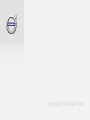 1
1
-
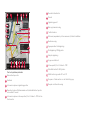 2
2
-
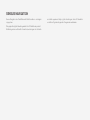 3
3
-
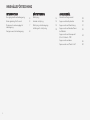 4
4
-
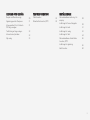 5
5
-
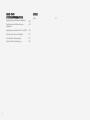 6
6
-
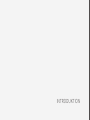 7
7
-
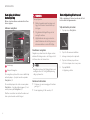 8
8
-
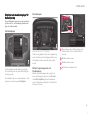 9
9
-
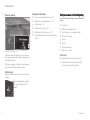 10
10
-
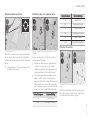 11
11
-
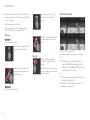 12
12
-
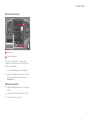 13
13
-
 14
14
-
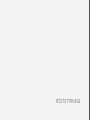 15
15
-
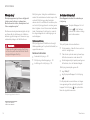 16
16
-
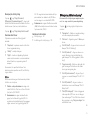 17
17
-
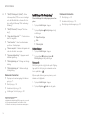 18
18
-
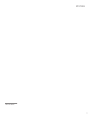 19
19
-
 20
20
-
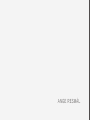 21
21
-
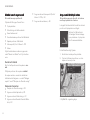 22
22
-
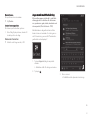 23
23
-
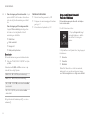 24
24
-
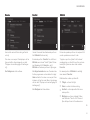 25
25
-
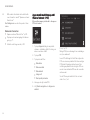 26
26
-
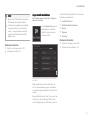 27
27
-
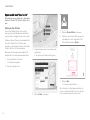 28
28
-
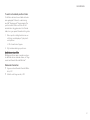 29
29
-
 30
30
-
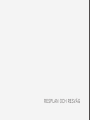 31
31
-
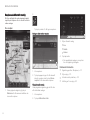 32
32
-
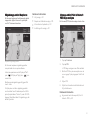 33
33
-
 34
34
-
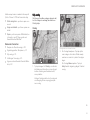 35
35
-
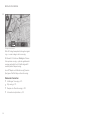 36
36
-
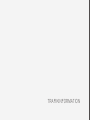 37
37
-
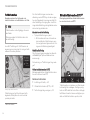 38
38
-
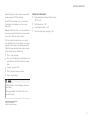 39
39
-
 40
40
-
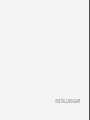 41
41
-
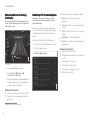 42
42
-
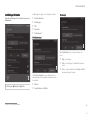 43
43
-
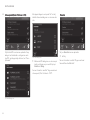 44
44
-
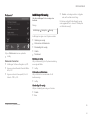 45
45
-
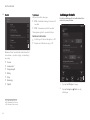 46
46
-
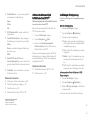 47
47
-
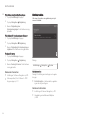 48
48
-
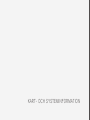 49
49
-
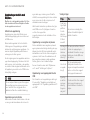 50
50
-
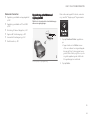 51
51
-
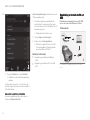 52
52
-
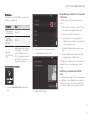 53
53
-
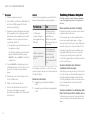 54
54
-
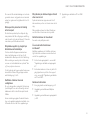 55
55
-
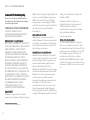 56
56
-
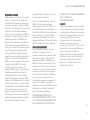 57
57
-
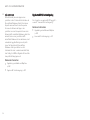 58
58
-
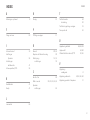 59
59
-
 60
60
-
 61
61
-
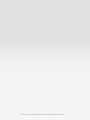 62
62
Volvo 2018 Användarmanual
- Typ
- Användarmanual
- Denna manual är också lämplig för